Příležitostně můžete chtít změnit hlavní doménu vašeho serveru, kterou jste původně nastavili pro použití jako název hostitele. Možná jste změnili značku, omylem umožnili vypršení platnosti staré domény nebo jste z nějakého jiného důvodu chtěli změnit svou hlavní doménu. Přečtěte si, jak změnit název hostitele serveru cPanel/WHM?
1. Nejprve se přihlaste do panelu WHM,
https://vase-domena.com:2087 , https://IP-adresa:2087 nebo https://název-hostitele-serveru:2087 .
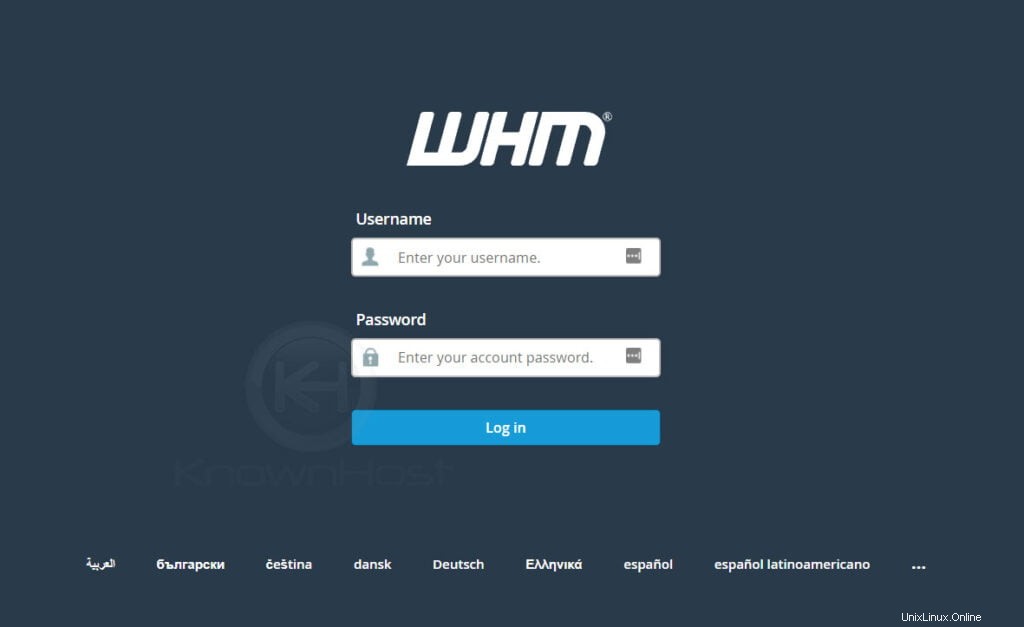
2. Navigovat do Networking Nastavení → Změnit Název hostitele .
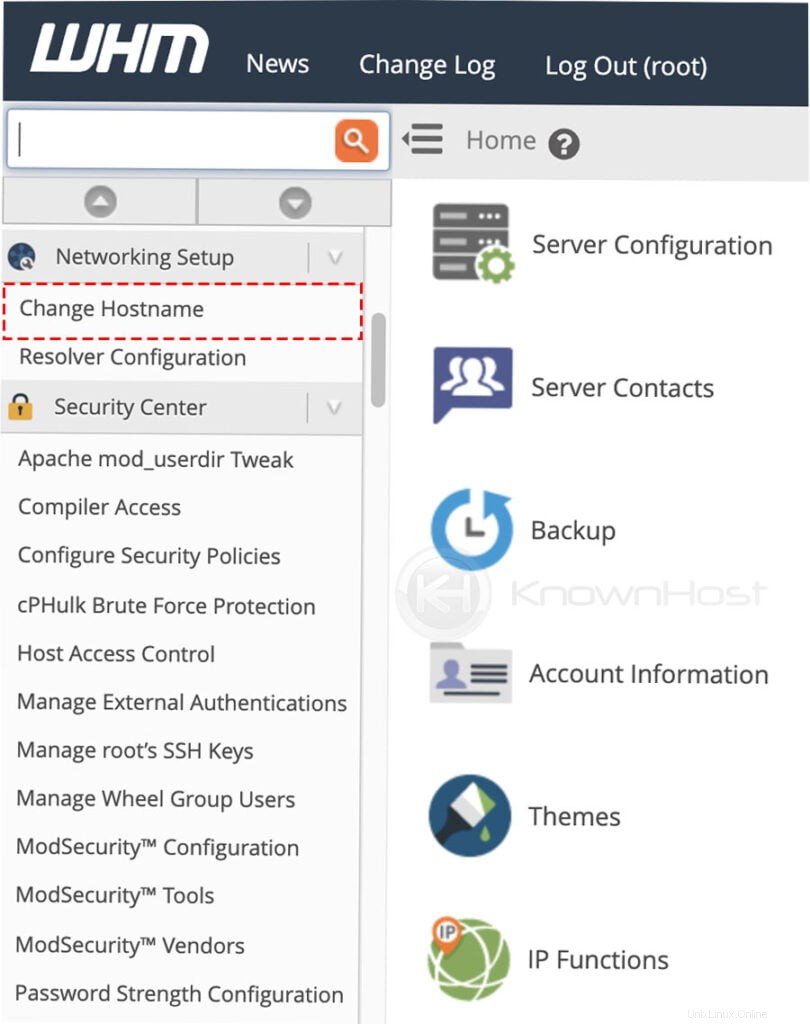
3. Zde máte nastavený název hostitele pro server cPanel/WHM.
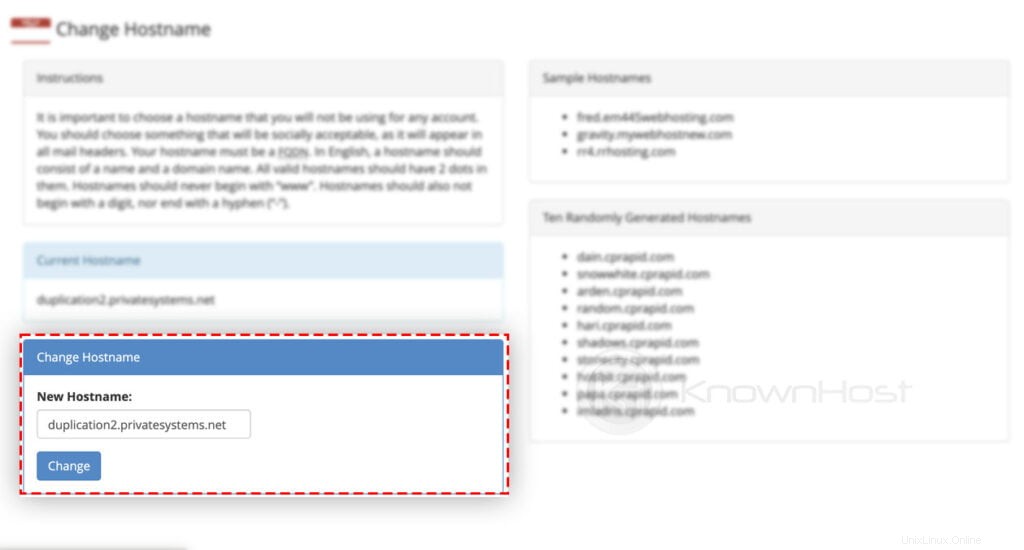
4. Zadejte nové název hostitele → Klikněte na Změnit .
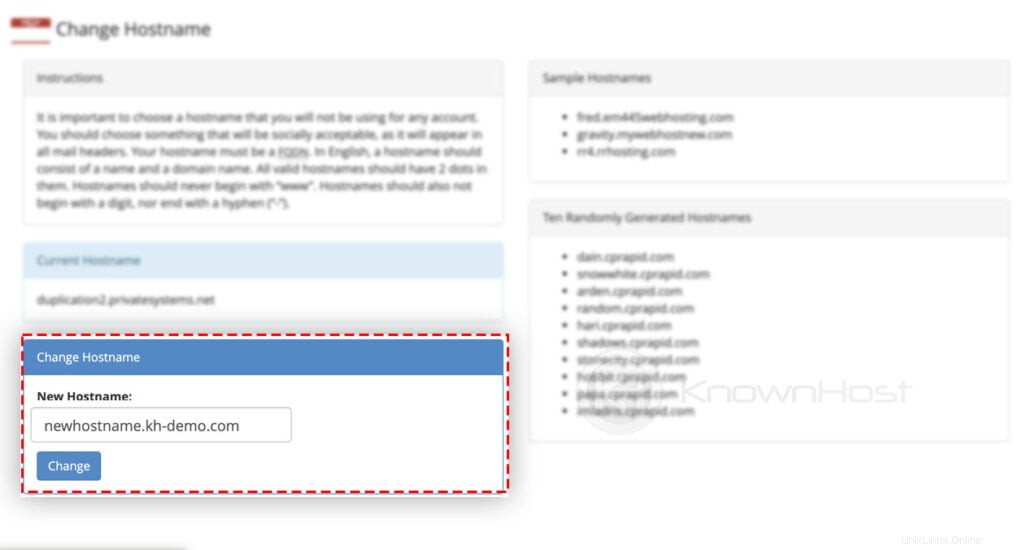
5. Gratulujeme! Úspěšně jste změnili název hostitele pro server cPanel/WHM.
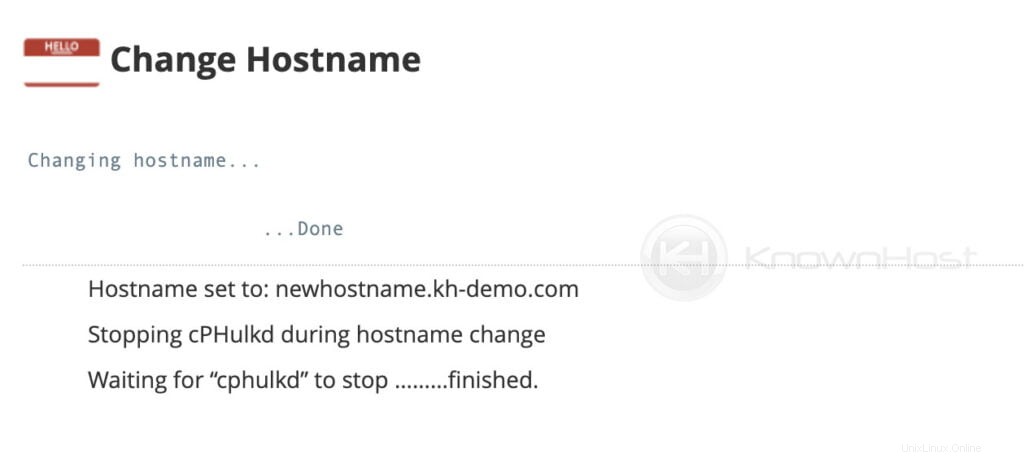 Jakmile aktualizujete název hostitele z rozhraní WHM, musíte přidat záznam A a aktualizovat záznamy PTR pro název hostitele.
Jakmile aktualizujete název hostitele z rozhraní WHM, musíte přidat záznam A a aktualizovat záznamy PTR pro název hostitele. Závěr
Nyní, když jsme si prošli, jak změnit název hostitele serveru cPanel/WHM. Jak jsem uvedl výše, jakmile provedete změny z WHM, nezapomeňte aktualizovat záznam A a také záznam PTR pro název hostitele.